Jak resetovat deaktivovaný iPad [4 postupy pro výběr nejlepších]
 Aktualizováno dne Lisa Ou / 22. března 2024 09:30
Aktualizováno dne Lisa Ou / 22. března 2024 09:30Ahoj kluci! Moje neteř se před chvílí dívala na svůj oblíbený kreslený film na mém iPadu. Po několika minutách požádala o pomoc s mým iPadem a slyšel jsem, že přestal hrát kreslený film. Jakmile dostanu svůj iPad do rukou, zobrazí se chybová zpráva iPad Disabled! Nevím, co dělat v takové situaci. Jak resetovat iPad, který je deaktivován? Jakékoli doporučení bude velmi oceněno. Předem moc děkuji!
Problém s deaktivovaným iPadem je jedním z nejzásadnějších, se kterým se můžete setkat. Než použijete metodu, musíte zvážit mnoho požadavků na její resetování. V tomto příspěvku uvidíte 4 nejlepší techniky pro resetování zakázaného iPadu. Vezměte prosím na vědomí, že všechny postupy v tomto příspěvku vymažou uložená data na vašem iPadu. Podívejte se na jejich informace a použijte pro vás ty nejrelevantnější. Jděte dál.
![Jak resetovat deaktivovaný iPad [4 postupy pro výběr nejlepších]](https://www.fonelab.com/images/ios-system-recovery/how-to-reset-disabled-ipad/how-to-reset-disabled-ipad.jpg)

Seznam příruček
Část 1. Jak resetovat deaktivovaný iPad přes iTunes
iTunes je známý jako knihovna médií a přehrávač médií na vašich počítačích Mac. Většina jednotlivců, kteří jej používají, předpokládá, že umí pouze organizovat nebo stahovat hudbu pro váš Mac. Jde o to, že jej můžete použít k zálohování iPadu a iPhonu pomocí kabelu USB. V takovém případě můžete zálohy použít k jejich obnovení a opravě deaktivovaného iPadu.
iTunes je však přístupný pouze v dřívějších verzích macOS. Můžete jej ale použít i na operačním systému Windows. Tato část vám ukáže, jak používat iTunes ve starších verzích macOS a operačních systémech Windows samostatně. Podívejte se prosím na jejich postupy a podrobné kroky níže.
Jak pomocí iTunes na Macu resetovat deaktivovaný iPad
Máte na Macu iTunes, protože obsahuje starší verzi macOS? Chcete-li dosáhnout nejlepších výsledků, postupujte podle podrobných kroků níže. Pokračujte prosím.
Krok 1Otevřete na svém Macu program iTunes a získejte kabel USB. Použijte jej správně k připojení iPadu k Macu a spusťte proces. Později vyberte ikonu iPadu v levém rohu. Další informace se zobrazí vpravo. Vyberte tlačítko Obecné vpravo a poté klikněte na tlačítko Obnovit iPad.
Krok 2Program vám na obrazovce zobrazí potvrzovací dialog. Prosím zaškrtněte Obnovit potvrďte tlačítkem vpravo dole. iPad se musí restartovat a Apple logo musí být zobrazeno, aby se zajistilo dokončení procesu.
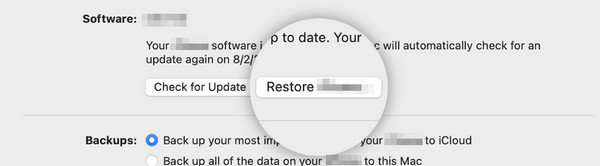
FoneLab umožňuje opravit iPhone / iPad / iPod z režimu DFU, režimu obnovy, loga Apple, režimu sluchátek atd. Do normálního stavu bez ztráty dat.
- Opravte problémy se systémem iOS.
- Extrahujte data z deaktivovaných zařízení iOS bez ztráty dat.
- Je bezpečný a snadno použitelný.
Jak používat iTunes ve Windows k resetování deaktivovaného iPadu
Na druhou stranu je tato část doporučena pro použití iTunes v operačním systému Windows. Ujistěte se, že je program aktualizován na nejnovější verzi, abyste předešli problémům se zpožděním při provádění procesu. Pokud ne, proces bude trvat déle než hodinu. Chcete používat iTunes ve Windows? Nejlepších výsledků dosáhnete podle podrobných kroků v této části. Jděte dál.
Krok 1Získejte kabel USB pro připojení iPadu k operačnímu systému Windows. Poté spusťte aktualizovaný iTunes na vašem PC. Klikněte na ikona iPad vlevo nahoře zobrazíte další možnosti pro zmíněné zařízení. Budou vyzváni napravo od hlavního rozhraní.
Krok 2Vyberte prosím Shrnutí tlačítko nalevo, abyste viděli možnosti obnovení iPadu pomocí záloh. Poté klikněte na Obnovit iPad vpravo a objeví se potvrzovací dialog. Vybrat Obnovit poté potvrďte akci. Později musíte vidět, jak se iPad restartuje.
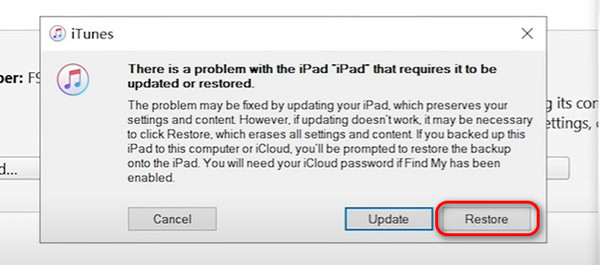
Část 2. Jak resetovat deaktivovaný iPad přes Finder
Ale co když nemáte iTunes na svém počítači? Naštěstí se v této části pomocí Finderu naučíte, jak resetovat deaktivovaný iPad bez iTunes. Stejně jako iTunes tento proces vyžaduje, abyste jej použili k zálohování iPadu. Pokud ne, proces nelze provést. Dobré je, že zmíněný program je přístupný se všemi nejnovějšími verzemi macOS. Máte na svém Macu Finder jako alternativu iTunes? Pro nejhladší postup, jaký kdy zažijete, postupujte podle podrobných kroků níže. Jděte dál.
Krok 1Otevřete Nálezce program na nejnovější verzi vašeho Macu, abyste proces zahájili. Později uchopte USB a použijte jej k připojení iPadu k Macu. Poté vyberte ikonu iPadu vlevo nahoře a související informace se zobrazí na obrazovce. Vyber obecně a zobrazí se další informace. Ze všech vyberte prosím Obnovit iPad .
Krok 2Program vás po několika sekundách požádá o potvrzení vaší akce. Dále vás upozorní na výsledek postupu. Smaže všechna data na vašem iPadu. Později si všimnete loga Apple označujícího úspěšný proces.

Část 3. Jak resetovat deaktivovaný iPad pomocí funkce Najít
Jak resetovat iPad, který je deaktivován bez iTunes, Finderu nebo počítače? Funkce Najít je nejrelevantnější postup, který můžete provést. Vzhledem k tomu, že je váš iPad deaktivován, lze pro přístup k této funkci na webu iCloud použít jiný iPad nebo iPhone. Tento proces však vyžaduje, aby byl účet Apple ID přihlášen k deaktivovanému iPadu. Bez něj nemůžete z bezpečnostních důvodů postup provést. Chcete-li dosáhnout nejlepších výsledků, postupujte podle podrobných kroků níže. Jděte dál.
Krok 1Otevřete jeden z webových prohlížečů na jiném iPadu nebo iPhonu a vyhledejte web icloud.com/find. Web bude vyžadovat, abyste se přihlásili k účtu Apple ID přihlášenému na deaktivovaném iPadu. Zadejte prosím správně přihlašovací údaje, abyste předešli dalším problémům. Poté vyberte Přihlásit se pro přístup k funkci na vašem účtu.
Krok 2Nyní prosím vyberte Všechna zařízení v levém horním rohu a vyberte název iPadu, který chcete vymazat. Později uvidíte další možnosti v dalším rozhraní. Vyberte prosím Smazat iPad tlačítko pro zahájení procesu mazání. Pokud budete vyzváni, zadejte pro potvrzení heslo účtu Apple.
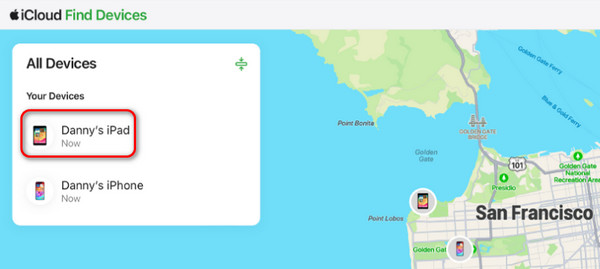
Část 4. Jak opravit deaktivovaný iPad pomocí FoneLab iOS System Recovery
A konečně, jak obnovit tovární nastavení deaktivovaného iPadu bez vestavěných funkcí a nástrojů na zařízeních Mac nebo Apple? V takovém případě můžete použít nástroj třetí strany! Obnovení systému FoneLab iOS je nejvíce doporučený software pro resetování vašeho deaktivovaného iPadu. Umožňuje vám během procesu používat standardní a pokročilý režim. Standardní režim neodstraní ani jeden kus dat na vašem iPadu, ale pokročilý režim je pravý opak. Chcete tento software použít k resetování zakázaného iPadu? Postupujte prosím podle podrobných kroků níže, které jsme pro vás připravili. Jděte dál.
FoneLab umožňuje opravit iPhone / iPad / iPod z režimu DFU, režimu obnovy, loga Apple, režimu sluchátek atd. Do normálního stavu bez ztráty dat.
- Opravte problémy se systémem iOS.
- Extrahujte data z deaktivovaných zařízení iOS bez ztráty dat.
- Je bezpečný a snadno použitelný.
Krok 1Navštivte hlavní webovou stránku FoneLab iOS System Recovery a klikněte na Stažení zdarma v závislosti na operačním systému vašeho počítače. Má verze pro Windows a Mac. Později nastavte nástroj a spusťte jej v počítači. Vyberte prosím Nástroj pro obnovu systému iOS tlačítko na pravé straně pro zahájení postupu.

Krok 2Software zveřejní podporované scénáře a poruchy pro vaše zařízení iPadOS a iOS. Pokud je to možné, přečtěte si je všechny pro budoucí použití. Poté klikněte na Home knoflík. Je umístěn v pravém dolním rohu hlavního rozhraní. Poté budete přesměrováni na nové rozhraní.
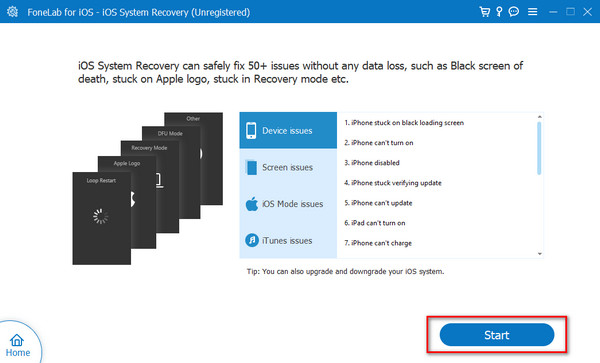
Krok 3Vlevo uvidíte znamení, že je třeba iPad připojit k počítači. Uchopte bleskový kabel a použijte jej k připojení iPhonu k počítači. Později musíte na obrazovce vidět název svého iPadu. Neodpojujte jej, dokud nebude proces dokončen.
Krok 4Vyberte prosím jeden z režimů opravy softwaru, který používáte. Můžete vybrat pokročilý Režim nebo Standard Režim během procesu. Jak je uvedeno v popisu softwaru, režimy opravy vám mohou pomoci vyřešit problém s iPadem se ztrátou dat nebo bez ní. Později klikněte na Potvrdit tlačítkem přejděte k dalšímu postupu.
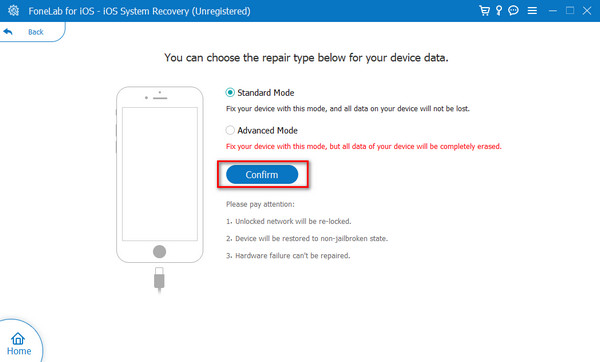
Krok 5Nástroj vám ukáže, jak na to zadejte svůj iPad do režimu obnovy. Postupujte podle něj a budete přesměrováni na nové rozhraní. Vyberte prosím Opravy or Optimalizovat tlačítko pro zahájení opravy deaktivovaného iPadu.

FoneLab umožňuje opravit iPhone / iPad / iPod z režimu DFU, režimu obnovy, loga Apple, režimu sluchátek atd. Do normálního stavu bez ztráty dat.
- Opravte problémy se systémem iOS.
- Extrahujte data z deaktivovaných zařízení iOS bez ztráty dat.
- Je bezpečný a snadno použitelný.
Část 5. Časté dotazy o tom, jak opravit deaktivovaný iPad
Jak zabráním v budoucnu deaktivaci mého iPadu?
Důvodem, proč je iPad deaktivován, je to, že zadáte nesprávný přístupový kód několikrát za sebou. Zabránit tomu je snadné, stačí si zapamatovat přístupový kód, který zadáte do iPadu. Pokud je to možné, uložte si je na některém ze svých zařízení pro případ, že byste je náhodou zapomněli.
Mohu odemknout deaktivovaný iPad pomocí Siri?
Siri je známá jako digitální asistentka, která je exkluzivní pouze pro zařízení Apple. Bohužel jej nemůžete použít k odemknutí deaktivovaného iPadu. Jedním z hlavních důvodů je, že před přístupem k Siri je třeba provést několik klepnutí na obrazovku. Kromě toho nemůže obejít žádné postupy, které vyžadují Apple ID zařízení Apple.
Mohu odemknout svůj deaktivovaný iPad bez počítače nebo připojení k internetu?
Ne. Odemknutí vašeho deaktivovaného iPadu bude vyžadovat použití počítače nebo jakéhokoli typu připojení k internetu. Proces iTunes nebo Finder vyžaduje počítač, protože nejsou dostupné na iPadech nebo iPhonech. Na druhou stranu proces funkce Najít je nemožný bez připojení k internetu.
To je způsob, jak provést postup resetování iPadu zakázaným. Doufáme, že vám všechny postupy s tímto příspěvkem pomohou, včetně jejich podrobných kroků a popisů. Kromě toho jste zkusili Obnovení systému FoneLab iOS for oprava deaktivovaného iPadu? Bylo by skvělé, kdybyste to udělali! Měli jste možnost vyzkoušet nejhladší nástroj pro zmíněnou problematiku. Pokud máte další otázky, zanechte je prosím v sekci komentářů níže a připojte se k naší příjemné diskusi. Děkuji!
FoneLab umožňuje opravit iPhone / iPad / iPod z režimu DFU, režimu obnovy, loga Apple, režimu sluchátek atd. Do normálního stavu bez ztráty dat.
- Opravte problémy se systémem iOS.
- Extrahujte data z deaktivovaných zařízení iOS bez ztráty dat.
- Je bezpečný a snadno použitelný.
